
Indhold
Hvis du ønsker helt at ændre udseendet af iOS, er WinterBoard en jailbreak app, der gør det muligt. Sådan bruger du WinterBoard på din iPhone eller iPad.
IOS er allerede flot som det er, men nogle gange kan vi alle lide at blive kreative på et tidspunkt og blande ting lidt op, hvilket er, hvor WinterBoard kommer i spil.
WinterBoard er en gratis jailbreak app, som du kan downloade fra Cydia, og det giver dig mulighed for at ændre "temaet" af iOS. Dette betyder, at du kan ændre ting som skrifttype, ikoner, farver, tapet og stort set alle andre brugergrænsefladeelementer du kan tænke på.
WinterBoard er praktisk, fordi det i det væsentlige omfatter alle mulige forskellige tweaks rullet til en tweak, da du kunne få en tweak for at ændre skrifttyper og en anden tweak for at ændre et andet UI element. I stedet kan WinterBoard gøre alt det og så nogle.
Sådan bruger du WinterBoard, hvis du er interesseret i at tilpasse din iPhone eller iPad's look og design.
Hvordan WinterBoard Works
Du kan måske tro, at når du har downloadet WinterBoard, har du øjeblikkelig adgang til alle mulige forskellige temaer, du kan prøve med det samme, men det virker faktisk ikke helt sådan

I stedet virker det ved at downloade WinterBoard-appen og derefter gå tilbage til Cydia for at downloade separate temaer, som du kan åbne i WinterBoard og anvende på din iPhone eller iPad.
Installer WinterBoard
Så for at komme i gang, vil du downloade WinterBoard fra Cydia, som du kan gøre ved at gå til Søg fanebladet nederst og derefter indtaste "WinterBoard" i søgefeltet øverst.
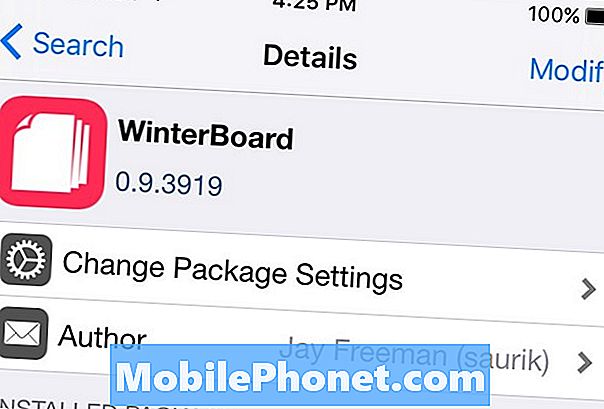
Det skal dukke op på listen. Tryk på den og tryk derefter på Installere i øverste højre hjørne for at installere WinterBoard.
Når du er færdig med at installere, skal du genstarte din iPhone eller iPad, men når den genstarter, kan du gå tilbage til iOS, og WinterBoard vil blive installeret og klar til at gå til nogle temaer.
Download et tema
Næste trin er at downloade et tema nu, hvor du har installeret WinterBoard.
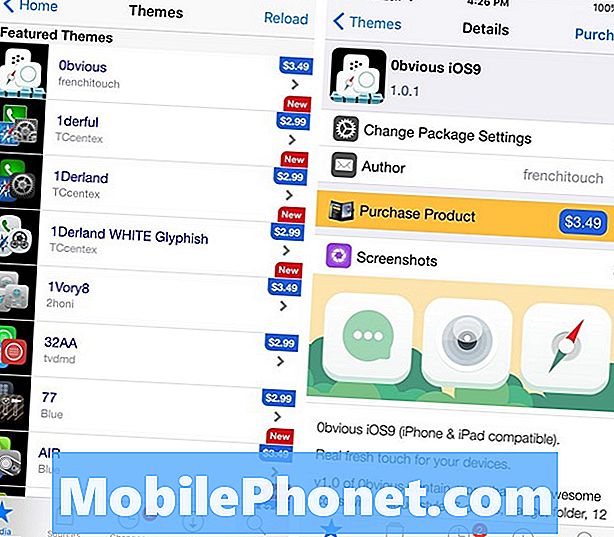
For at gøre dette, gå tilbage til Cydia, og du kan enten trykke på Temaer på Cydias hjemmeside for at se udvalgte temaer, eller du kan trykke på Kilder fanebladet og vælg derefter Alle kilder. Derefter ruller du ned og vælger Temaer. Den anden mulighed giver dig mulighed for at se alle temaer, der er tilgængelige, angivet i alfabetisk rækkefølge.
Der er masser af temaer til rådighed, så det er normalt en god idé at undersøge nogle gode temaer, som du kan lide først og derefter søge efter dem på Cydia. Vi har fremhævet nogle af vores favoritter tidligere i år.
Hvis du vil søge efter et bestemt tema efter navn, skal du trykke på Søg faneblad nederst i Cydia, og indtast derefter navnet på temaet i søgefeltet øverst. Husk, at de fleste temaer normalt koster en dollar eller to, så du kan virkelig ikke bare gå med en prøve-og-fejl tankegang her.
Installer tema
Nu hvor du har downloadet dit tema, kan du nu installere det gennem WinterBoard
For at gøre dette skal du gå ind Indstillinger og rul derefter ned for at finde WinterBoard. Åbn den og tryk derefter på Vælg temaer på toppen.
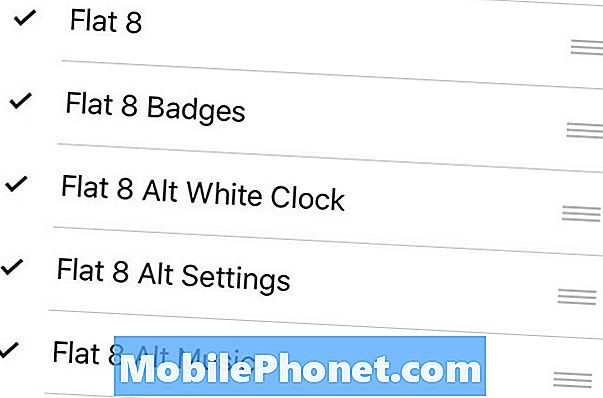
Du skal se dit tema, som du bare downloader i listen. Du skal bare trykke på den for at aktivere den (der vises et afkrydsningsbillede ud for det). Gå videre og tryk også på og aktiver de andre komponenter i temaet, hvis der er nogen.
Derefter skal du gå tilbage til forrige side og derefter trykke på Respring i øverste venstre hjørne. Din iPhone vil genoptage og efter det har du adgang til din enhed, hvor det nye tema nu vil blive implementeret.
For at fortryde et tema og gå tilbage til lager, skal du blot gå ind WinterBoard> Vælg temaer og tryk på temaet for at fravælge det og deaktivere det. Du skal genoptage din enhed igen for at anvende ændringerne.


